 Software-Tutorial
Software-Tutorial
 Bürosoftware
Bürosoftware
 Vorgang zum Entwerfen eines Schraubenschlüssel-Werkzeugsymbols in PPT
Vorgang zum Entwerfen eines Schraubenschlüssel-Werkzeugsymbols in PPT
Vorgang zum Entwerfen eines Schraubenschlüssel-Werkzeugsymbols in PPT
Der Bedienungsprozess des Schraubenschlüssel-Symbols im PPT-Design ist ein Problem, auf das viele Menschen bei Präsentationen häufig stoßen. Der PHP-Editor Baicao stellt Ihnen ausführlich vor, wie Sie das Schraubenschlüssel-Symbol in PPT hinzufügen und anpassen, um Ihre Präsentation attraktiver und professioneller zu gestalten. Wenn Sie der Anleitung dieses Artikels folgen, werden Sie die Bedienungsfähigkeiten leicht erlernen und Ihr PPT-Design noch besser machen!
1. Dreieck einfügen. Wie im Bild gezeigt:.
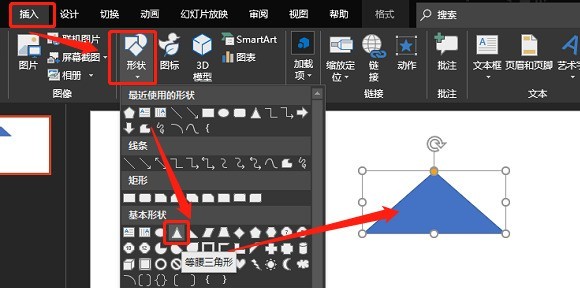
2. Fügen Sie ein Rechteck ein. Wie im Bild gezeigt:
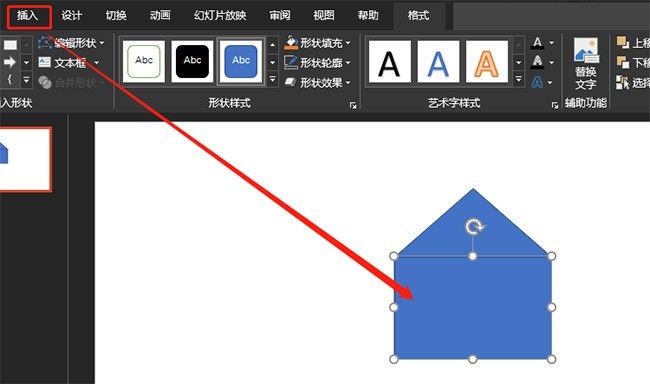
3. Grafiken kombinieren. Wie im Bild gezeigt:
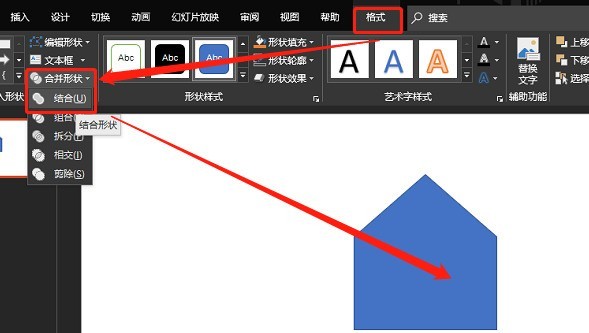
4. Fügen Sie einen Kreis ein. Wie im Bild gezeigt:
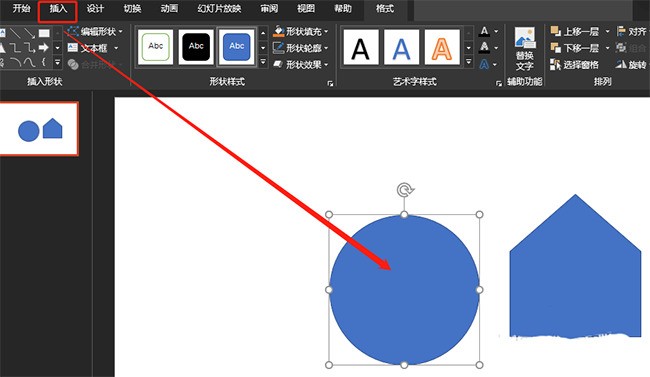
5 Zwei Grafiken werden wie im Bild gezeigt überlagert:
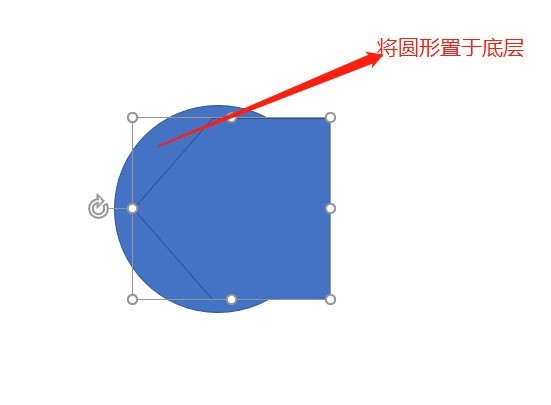
6. Wie im Bild gezeigt:
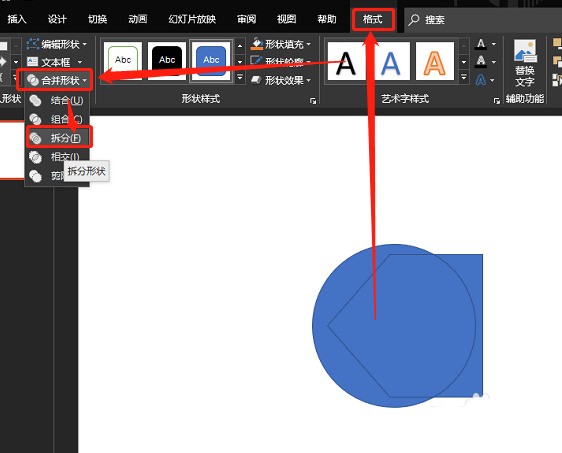
7. Fügen Sie das abgerundete Rechteck ein und kombinieren Sie es. Wie im Bild gezeigt:
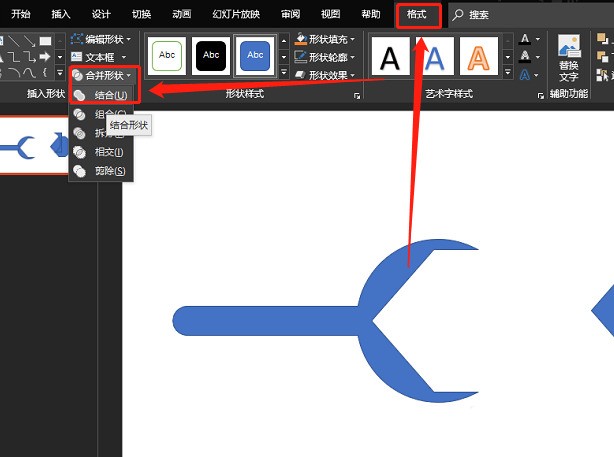
Das obige ist der detaillierte Inhalt vonVorgang zum Entwerfen eines Schraubenschlüssel-Werkzeugsymbols in PPT. Für weitere Informationen folgen Sie bitte anderen verwandten Artikeln auf der PHP chinesischen Website!

Heiße KI -Werkzeuge

Undresser.AI Undress
KI-gestützte App zum Erstellen realistischer Aktfotos

AI Clothes Remover
Online-KI-Tool zum Entfernen von Kleidung aus Fotos.

Undress AI Tool
Ausziehbilder kostenlos

Clothoff.io
KI-Kleiderentferner

AI Hentai Generator
Erstellen Sie kostenlos Ai Hentai.

Heißer Artikel

Heiße Werkzeuge

Notepad++7.3.1
Einfach zu bedienender und kostenloser Code-Editor

SublimeText3 chinesische Version
Chinesische Version, sehr einfach zu bedienen

Senden Sie Studio 13.0.1
Leistungsstarke integrierte PHP-Entwicklungsumgebung

Dreamweaver CS6
Visuelle Webentwicklungstools

SublimeText3 Mac-Version
Codebearbeitungssoftware auf Gottesniveau (SublimeText3)

Heiße Themen
 1379
1379
 52
52
 So deaktivieren Sie Tastaturkürzel in Windows 10
Jul 12, 2023 pm 02:09 PM
So deaktivieren Sie Tastaturkürzel in Windows 10
Jul 12, 2023 pm 02:09 PM
In der täglichen Arbeit und im Leben ist das Herunterfahren des Computers ein häufiger Vorgang, aber viele Freunde wissen nicht, dass die Tastatur auch schnell heruntergefahren werden kann. Was ist also die Tastenkombination zum Herunterfahren der Win10-Tastatur? Ich erkläre Ihnen, wie Sie die Win10-Tastaturkürzel deaktivieren. Teilen Sie sie mit allen. Tastenkombination zum Herunterfahren von Win10: 1. Zuerst können wir „Alt+F4“ auf der Tastatur drücken, um die Schnittstelle zum Herunterfahren aufzurufen. 2. Drücken Sie dann zum Herunterfahren die Eingabetaste. 3. Wir können zum Herunterfahren auch den Netzschalter gedrückt halten. Ein langes Drücken des Netzschalters ist jedoch ein erzwungenes Herunterfahren und kann leicht zu Schäden an der Festplatte führen. Halten Sie ihn einfach weniger als 2 Sekunden lang gedrückt, um ihn automatisch herunterzufahren . 4. Halten Sie „win+x“ auf der Tastatur gedrückt und drücken Sie dann zweimal „u&q“.
 Windows 7 deaktiviert den Mikrofonbetrieb
Jul 16, 2023 pm 09:53 PM
Windows 7 deaktiviert den Mikrofonbetrieb
Jul 16, 2023 pm 09:53 PM
Das Mikrofon ist eine der am häufigsten verwendeten Funktionen von Computern. Einige Windows 7-Kunden möchten den Ton ihrer Bürocomputer vollständig blockieren. Die Bedienungsschritte sind sehr einfach. Klicken Sie zuerst auf das Tonsymbol, klicken Sie dann mit der rechten Maustaste, um das Aufnahmegerät auszuwählen, wechseln Sie dann zur Aufnahmemenüleiste im geöffneten Fenster, wählen Sie das Mikrofon aus und klicken Sie mit der rechten Maustaste, um es zu deaktivieren Wenn Sie es in Zukunft wieder aktivieren möchten, klicken Sie einfach mit der rechten Maustaste, um es zu aktivieren. So deaktivieren Sie das Mikrofon in Windows 7: 1. Klicken Sie zunächst mit der rechten Maustaste auf das Soundsymbol in der Taskleiste in der unteren rechten Ecke des Computerdesktops und wählen Sie im Menü „Aufnahmegerät“ aus. 2. Dann im Popup-Sound Klicken Sie im Eingabeaufforderungsfeld „Aufnahme“ mit der rechten Maustaste und wählen Sie „Deaktivieren“. 3. Auf diese Weise wird die Soundkarte nicht beeinträchtigt.
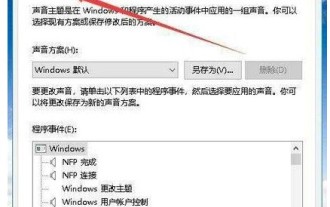 Wie zeichnet man den internen Sound des Computers in Win10 auf? Der Vorgang zum Aufzeichnen des internen Sounds des Computers in Win10
Jul 10, 2023 am 08:02 AM
Wie zeichnet man den internen Sound des Computers in Win10 auf? Der Vorgang zum Aufzeichnen des internen Sounds des Computers in Win10
Jul 10, 2023 am 08:02 AM
Manchmal benötigen wir Audio. Wenn wir den Ton im Computer aufnehmen möchten, wie machen wir das? Am Beispiel von Win10 klicken Sie zuerst auf das Soundsymbol, um das Sound-Bedienfeld zu öffnen, wechseln dann zur Aufnahmemenüleiste, klicken dann mit der rechten Maustaste, um das Gerät auszuwählen, dessen Verwendung verboten ist, und klicken dann mit der rechten Maustaste, um das zu öffnen Öffnen Sie dann das Dialogfeld „Stereomix“ und wechseln Sie in die Pegelmenüleiste. Sie müssen ein Radio verwenden, um den internen Ton des Computers aufzunehmen. So nehmen Sie den internen Sound des Computers in Win10 auf: 1. Klicken Sie auf dem Windows 10-Desktop mit der rechten Maustaste auf das Lautstärkesymbol in der unteren rechten Ecke der Maus und wählen Sie im Popup-Menü den Menüpunkt „Sound“. . Dann erscheint das Dialogfenster für die Toneinstellungen. Klicken Sie oben auf „Aufnehmen“.
 So verwenden Sie PPT zum Entwerfen der Postergröße
Mar 26, 2024 pm 09:46 PM
So verwenden Sie PPT zum Entwerfen der Postergröße
Mar 26, 2024 pm 09:46 PM
1. Öffnen Sie PPT, klicken Sie auf „Neue Folie“ und wählen Sie nach dem Erstellen eines neuen Foliendokuments „Seiteneinstellungen“ in der Spalte „Design“ der Menüleiste aus. Stellen Sie im Popup-Dialogfeld die Foliengröße auf A4-Format und dann die Folienausrichtung auf Hochformat ein. OK klicken. 2. Wählen Sie in der Menüleiste unter [Design] die Option [Hintergrund] und im Dropdown-Menü die Option [Hintergrund...] aus, um die Benutzeroberfläche für die Hintergrundeinstellung zu öffnen. Klicken Sie auf das umgekehrte Dreieck von [Hintergrundfüllung], wählen Sie [Fülleffekt], klicken Sie im Popup-Fenster auf [Bild], dann auf [Bild auswählen] und klicken Sie auf OK. 3. Sie können dem Poster einige Elemente hinzufügen. Menüleiste [Einfügen] → [Form]/[Bild], und dann können Sie einige geeignete Grafiken auswählen, die Sie dem Poster hinzufügen möchten. 4. Wir können das eingefügte Element angeben
 Gestaltungsprinzipien des Versicherungs-PPT-Layouts: Prinzipien der Intimität und Hierarchie
Mar 19, 2024 pm 08:25 PM
Gestaltungsprinzipien des Versicherungs-PPT-Layouts: Prinzipien der Intimität und Hierarchie
Mar 19, 2024 pm 08:25 PM
Die Gestaltung des PPT-Layouts steht in direktem Zusammenhang mit der Präsentation von PPT-Inhalten, insbesondere der Layoutgestaltung intimer und hierarchischer Beziehungen, die den Hauptinhalt von PPT gut hervorheben und die Beziehung klar und fokussiert machen kann. Insbesondere Versicherungs-PPTs müssen dieses Layout-Design-Prinzip beherrschen und anwenden. Im Folgenden werfen wir einen Blick darauf, wie man dieses Prinzip versteht und anwendet. Der erste Teil betont die Bedeutung der Intimität für das Verständnis des Copywritings, analysiert den Fallbeispiel und weist auf bestehende Probleme hin: falsche Platzierung und Abweichungen aufgrund unterschiedlicher Intimitätsbeziehungen. 2. Teil II [Zwei hierarchische Beziehungen, die die Intimität in PPT beeinflussen] Bei der Analyse dieses Falles werden häufig Schriftgröße, Leerraum und Schriftfarbe verwendet, um hierarchische Beziehungen hervorzuheben. 3. Zwei hierarchische Beziehungen auf der PPT-Seite:
 So verwenden Sie PPT zum Entwerfen eines Buntstifts
Mar 26, 2024 pm 05:56 PM
So verwenden Sie PPT zum Entwerfen eines Buntstifts
Mar 26, 2024 pm 05:56 PM
1. Öffnen Sie PPT, klicken Sie auf die Registerkarte [Einfügen] und dann auf die Schaltfläche [Form] in der Gruppe [Illustration]. Klicken Sie in der geöffneten Dropdown-Liste auf [Pfeil nach unten] unter [Pfeilzusammenfassung], um im Folienbereich einen Abwärtspfeil zu zeichnen. 2. Klicken Sie mit der rechten Maustaste auf den Abwärtspfeil und wählen Sie im Popup-Kontextmenü die Option [Scheitelpunkte bearbeiten]. 3. Zu diesem Zeitpunkt werden einige bearbeitbare Scheitelpunkte auf dem Abwärtspfeil angezeigt. 4. Ziehen Sie mit der Maus die beiden oberen Eckpunkte des pfeilumgekehrten Dreiecks nach innen, sodass diese beiden Eckpunkte mit den beiden benachbarten bearbeitbaren Eckpunkten im Inneren zusammenfallen. 5. Eine einfachere Methode besteht darin, ein [Fünfeck] aus [Form] einzufügen und die gelben Kontrollpunkte auf dem Fünfeck zu verwenden, um den Winkel auf der rechten Seite anzupassen. 6. Drehen Sie das angepasste Fünfeck und stellen Sie die Verlaufsfüllung nach Bedarf ein.
 Arbeitsschritte für das PPT-Design zum Abspielen von Animationen wunderschöner alter Gedichte
Mar 26, 2024 pm 04:51 PM
Arbeitsschritte für das PPT-Design zum Abspielen von Animationen wunderschöner alter Gedichte
Mar 26, 2024 pm 04:51 PM
1. Starten Sie PPT und erstellen Sie eine neue leere Folie. 2. Klicken Sie in der Menüleiste auf die Registerkarte [Einfügen], wählen Sie in der Gruppe [Form] die Option [Abgerundetes Rechteck] aus und fügen Sie es in die Seite ein. 3. Nachdem Sie das abgerundete Rechteck gezeichnet haben, passen Sie die Größe des abgerundeten Rechtecks entsprechend an und klicken Sie dann auf die Registerkarte [Format] in der Menüleiste. Eine Farbstiloption wird auf der rechten Seite des Bereichs [Formstil] angezeigt Verwenden Sie das Dropdown-Dreieck der Linie, um die Füllfarbe des Rechtecks anzupassen. Da Sie Text hinzufügen möchten, wird empfohlen, eine hellere Farbe zu wählen. 4. Klicken Sie mit der rechten Maustaste auf eine leere Stelle auf der Seite und wählen Sie im Popup-Menü [Hintergrund formatieren]. 5. Aktivieren Sie im Popup-Eigenschaftsfeld [Hintergrundformat festlegen] die Option [Bild- oder Texturfüllung], klicken Sie dann auf das Dropdown-Dreieck auf der rechten Seite von [Textur] und wählen Sie eine Füllung aus, die Ihnen gefällt.
 So entwerfen Sie Druckersymbole mit PPT
Mar 26, 2024 pm 08:46 PM
So entwerfen Sie Druckersymbole mit PPT
Mar 26, 2024 pm 08:46 PM
1. Fügen Sie ein abgerundetes Rechteck ein. 2. Passen Sie den Bogen des abgerundeten Rechtecks an. 3. Fügen Sie ein Rechteck ein. 4. Kopieren Sie ein weiteres Rechteck. 5. Passen Sie das Verhältnis zwischen oberer und unterer Ebene an. 6. Passen Sie das Format an: weiße Füllung, schwarzer Rand. 7. Fügen Sie in der oberen rechten Ecke einen schwarzen Kreis hinzu.



